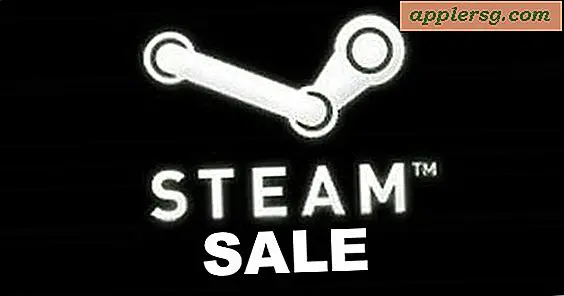Sblocca l'iPhone con un Fingerprint & Touch ID, in modo affidabile

Touch ID e il lettore di impronte digitali dell'iPhone sono in circolazione da un po 'di tempo, ma una grande funzionalità che sembra non avere molto senso è la possibilità di sbloccare un iPhone con un tocco e un'impronta digitale - questo significa non dover inserire il passcode quando vuoi sbloccare l'iPhone. Invece, ti basta appoggiare il dito o il pollice sul pulsante Home e lo schermo si sblocca automaticamente. Se alcuni utenti hanno questa funzione Touch ID disattivata, hanno problemi con la funzionalità che funziona come previsto, o semplicemente non sanno che esiste, chissà, ma è facile da configurare e funziona abbastanza bene se si utilizza un particolare trucco migliorare il riconoscimento delle impronte digitali.
Con questo in mente, ecco come ottenere lo sblocco basato su impronte digitali abilitato e, forse ancora più importante, lavorare in modo affidabile in modo che si sblocchi ad ogni tentativo.
Nota: ovviamente avrai bisogno di un dispositivo iOS con supporto Touch ID e un lettore di impronte digitali per far funzionare tutto questo. A partire da ora questo è il modello più recente di iPhone e iPad con la funzionalità Touch ID integrata, e sicuramente anche tutti i dispositivi da qui in avanti includeranno la funzione.
Come abilitare Touch ID Fingerprint Unlock in iOS
- Apri l'app Impostazioni e vai alla sezione "Generale"
- Tocca "Passcode & Fingerprint"
- Scegli "Impronte digitali"
- Assicurati che "Passcode Unlock" sia impostato su ON

Una volta attivata la funzione di sblocco delle impronte digitali, assicurati di avere le impronte digitali registrate con Touch ID che utilizzi regolarmente per riattivare lo schermo e sbloccare l'iPhone. Per me, questo è il mio pollice, ma per alcuni utenti potrebbe essere un dito indice, un dito medio o qualsiasi altra cosa.
Miglioramento dell'affidabilità del riconoscimento delle impronte digitali tramite Touch ID
Per rendere il lettore di impronte digitali più affidabile, ti consigliamo di aggiungere le impronte digitali come al solito, ma con una svolta; utilizzare lo stesso dito due volte (o più) durante il processo di installazione, ma registrarli come dita diverse:
- Scegli "Aggiungi nuova impronta digitale" e segui le istruzioni con l'impronta digitale primaria che desideri utilizzare
- Esegui nuovamente l'impostazione dell'impronta digitale con un dito diverso
- Infine, esegui nuovamente il processo "aggiungi nuova impronta", questa volta usando lo stesso dito che hai usato nel primo passaggio, il dito di sblocco principale, ma con un'angolazione leggermente diversa
Esci da Impostazioni quando hai finito o puoi provarlo immediatamente bloccando l'iPhone e verificandolo di nuovo tenendo semplicemente il dito sul sensore Home Touch ID sensore. Con lo stesso dito aggiunto più volte ma con angoli leggermente diversi, dovrebbe funzionare molto meglio.
Per essere chiari, questo non impedisce la funzionalità del codice di accesso iOS o lo disabilita, puoi comunque inserire il codice di accesso per sbloccare il dispositivo, se lo desideri. Infatti, se il sensore Touch ID non riconosce un'impronta digitale, o se non hai utilizzato la funzione TouchID in pochi giorni, dovrai comunque utilizzare il normale passcode per sbloccare l'iPhone.